
У овом завршном чланку у низу који описује размештање веб локације засноване на ИИС-у са подршком за ПХП и МиСКЛ, описујемо типичну скрипту за инсталирање сајта на нашем серверу користећи тренутно најпопуларнији систем управљања садржајем блога (ЦМС). - Вордпресс.
Дакле, претпоставља се да је наш сервер већ инсталирао:
- ИИС са ПХП подршком (Инсталирање ИИС-а са ПХП-ом на Виндовс-у)
- МиСКЛ систем за управљање базама података (инсталирање МиСКЛ-а на Виндовс)
- По жељи, ради практичности рада са МиСКЛ базама података, можете инсталирати пхпМиАдмин скрипту.
ВордПресс тиха инсталација
Најлакши начин за имплементацију веб локације са ВордПрессом је употреба универзалног инсталационог програма, који нам је већ познат у претходним чланцима из серијала. Мицрософт Веб Платформ Инсталлер (Веб ПИ). Ми га покрећемо и возимо вордпресс у поље за претрагу.
Налазимо на листи производа Ворппресс, притисните Додај, и онда Инсталирај.

Током размештања ВордПресс странице, Веб ПИ ће аутоматски креирати нову МиСКЛ базу података и корисника (име базе података, корисничко име и лозинка биће приказани на екрану за инсталацију, по потреби могу се сачувати).
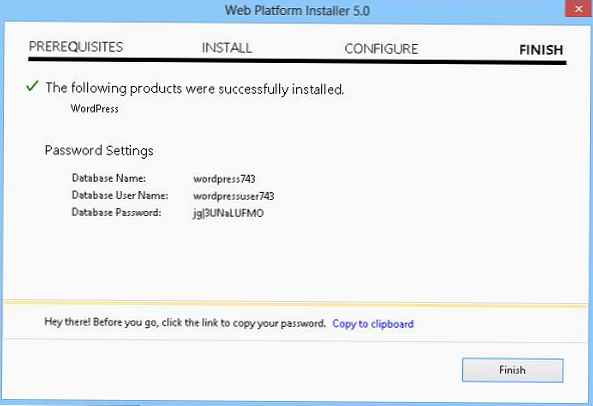
Такође ће се креирати засебна ИИС локација која живи на одређеном порту (инсталацијски број генерира). У нашем примеру је направљена веб локација на порта 30205 са адресом хттп: // лоцалхост: 30205 .
По завршетку инсталације у прегледачу ће се аутоматски отворити нови прозор у којем морате попунити следећа поља: наслов странице, име администратора веб локације, лозинку и е-маил адресу за администратора ВордПресс веб локације.
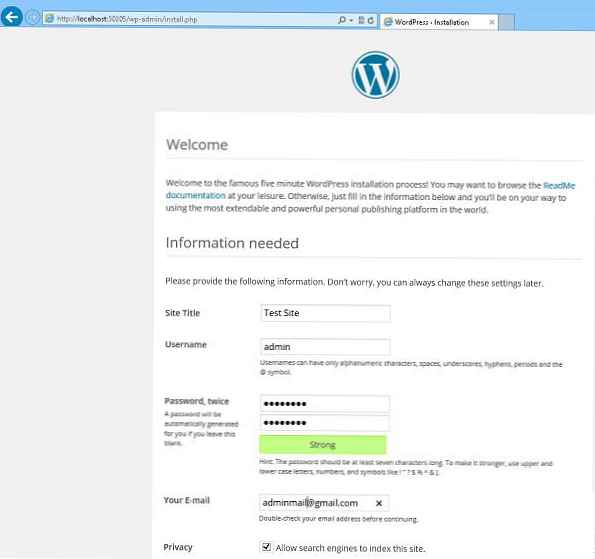
Да бисте довршили инсталацију, остаје да притиснете дугме Инсталирајте вордпресс. Сачекајте да се скрипта изврши, након чега можете отићи на контролну таблу ВордПресс на хттп: // лоцалхост: 30205 / вп-логин.пхп
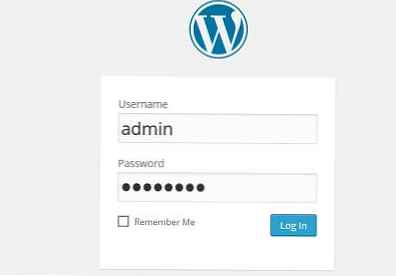
Дакле, отворили смо ВордПресс административни панел (админ) и можете директно да наставите са постављањем и попуњавањем веб локације.

Значајан недостатак инсталирања ВордПресс-а помоћу ВебПИ-ја је велики број „додатних“ компоненти које се с њим инсталирају.
Снимак екрана приказује компоненте које су инсталиране са ВордПресс ЦМС-ом. Као што видите, није их мало.
И што је најважније, уместо нашег „матичног“ ИИС сервера, за инсталирану локацију користиће се засебна ИИС Екпресс 8.0 инстанца.
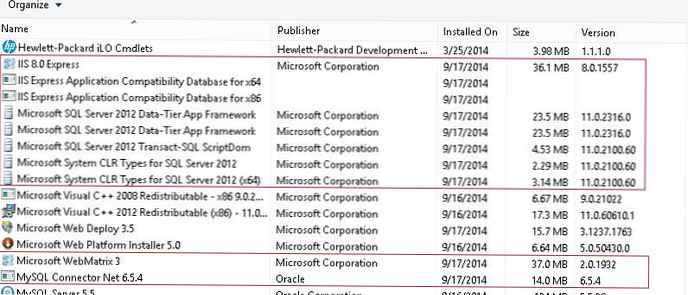
Ручна инсталација ВордПресс-а на ИИС
Пре него што започнете ручну инсталацију ВордПресс-а на Виндовс 8, морате да обавите бројне припремне операције.
Пре свега, морате да направите базу података за складиштење података о ВордПресс-у и корисника који има права приступа овој бази. Можете створити базу података и корисника путем пхпМиАдмин-а или директно из наредбене линије МиСКЛ.
Отворите наредбену љуску МиСКЛ (љуска МиСКЛ наредбеног ретка), наведите лозинку за администратора (роот) МиСКЛ сервера и извршите следеће наредбе:мискл> УСПОРЕДИ БАЗУ вордпрессдб;
мискл> УСПОРЕДИ КОРИСНИКА 'вордпрессдб_усер' @ 'лоцалхост' ИДЕНТИФИКОВАНИ ОД 'ДбП @ ссв0рд';
мискл> ПОДЕЛИ СВЕ НА вордпрессдб. * ТО 'вордпрессдб_усер' @ 'лоцалхост' ИДЕНТИФИКОВАНИ ОД 'ДбП @ ссв0рд';
Дакле, направили смо базу података вордпрессдб и дали јој пуна права кориснику вордпрессдб_усер.
Следећи корак је креирање посебне странице на ИИС-у. Креирајте нови директориј (на пример, са именом Мивордпресс) у мапи Ц: \ инетпуб \ вввроот \ .
Преузмите архиву са најновијом верзијом Вордпресс са ове странице хттпс://вордпресс.орг/довнлоад/ (у тренутку писања овог чланка је ВордПресс 4.0) и распакујте његов садржај у директоријум Ц: \ инетпуб \ вввроот \ МиВордПресс.
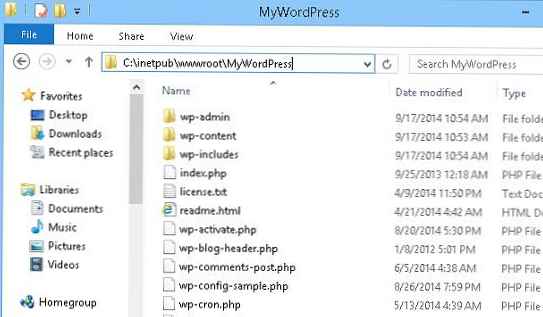
Отворите ИИС конзолу за управљање (Интернет Информатионс Сервицес Манагер - Ц: \ ВИНДОВС \ систем32 \ инетсрв \ иис.мсц) и кликните на одељак Веб локације, изабери Додајте веб локацију.
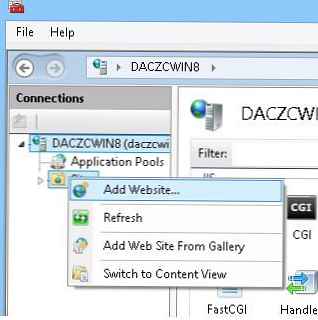 У прозору наведите назив веб локације, пут до директоријума веб локације и порта (покренућемо сајт на порти 8080).
У прозору наведите назив веб локације, пут до директоријума веб локације и порта (покренућемо сајт на порти 8080).

Затим у конзоли идите на креирано место (МиСитеПресс) и двокликните на ставку Аутентификација.
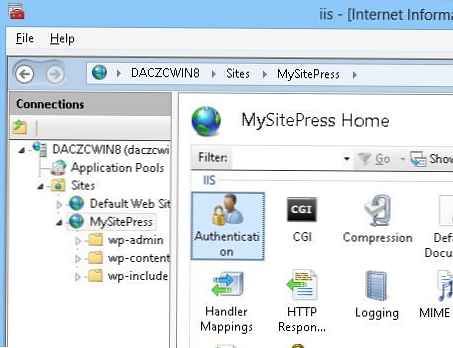
У одељку за потврду идентитета изаберите Анонимна аутентификација и на плочи Акције кликни Измени...

У прозору који се отвори промените поставку у Идентитет базена апликације.
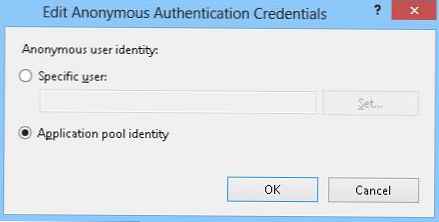
Затим ћемо дати допуштању за писање дозвола нашем директорију у директорију у којем се налази ВордПресс веб локација. То можете да урадите командом:ицацлс "Ц: \ инетпуб \ вввроот \ МиВордПресс" / одобри "ИИС АПППООЛ \ МиСитеПресс" :( ОИ) (ЦИ) (РКС, В)
Дакле, поставили смо ИИС и можете наставити директно на инсталацију ВордПресс мотора.
Отворимо нашу веб локацију у претраживачу (хттп: // лоцалхост: 8080) У прозору који се отвори унесите параметре везе базе података:
Назив базе података : вордпрессдб
Корисничко име базе података : вордпрессдб_усер
Лозинка базе података : Дбп @ ссв0рд
Домаћин базе података : лоцалхост
Префикс табеле : мивп_ (префикс је генерално произвољан и потребан ако ће у будућим табелама других ВордПресс веб локација бити у истој бази података)
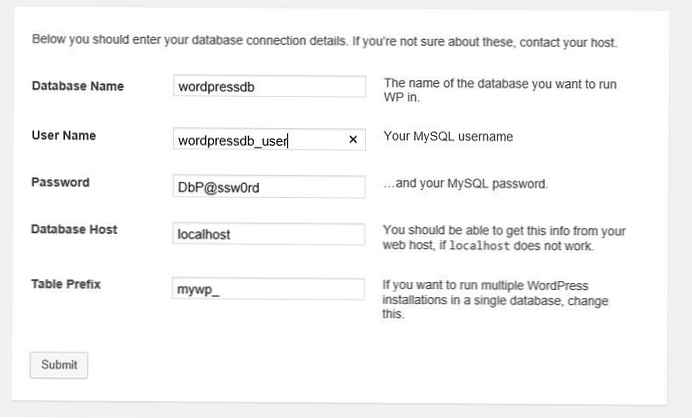
Након тога требало би се отворити прозор сличан ономе приказаном на слици 3. Надаље, по аналогији.
Савети- Да бисте убрзали извршавање ПХП скрипти у ИИС-у, препоручује се инсталирање посебног акцелератора - Виндовс Цацхе Ектенсион (или сличног)
- Да бисте креирали СЕО прилагођене УРЛ адресе, морате инсталирати ИИС модул за преписивање УРЛ адреса











